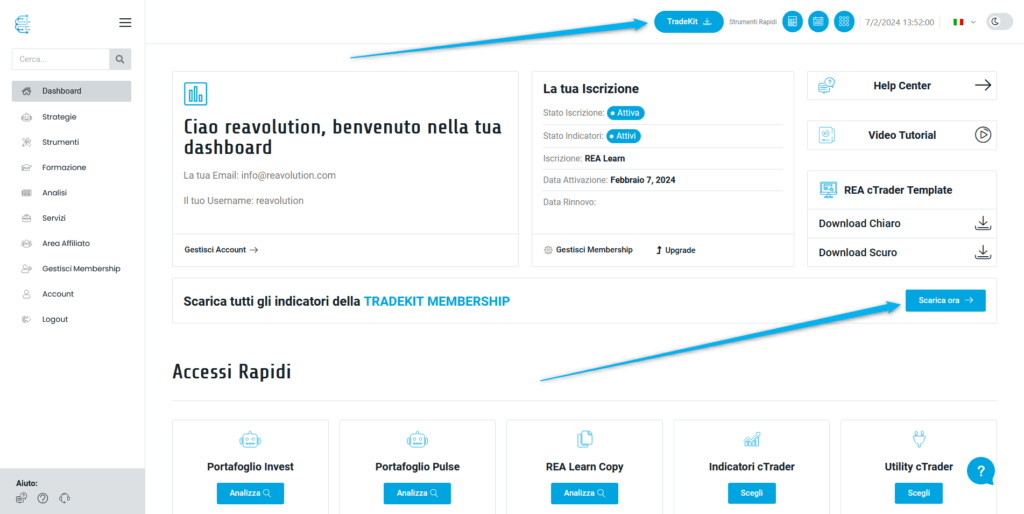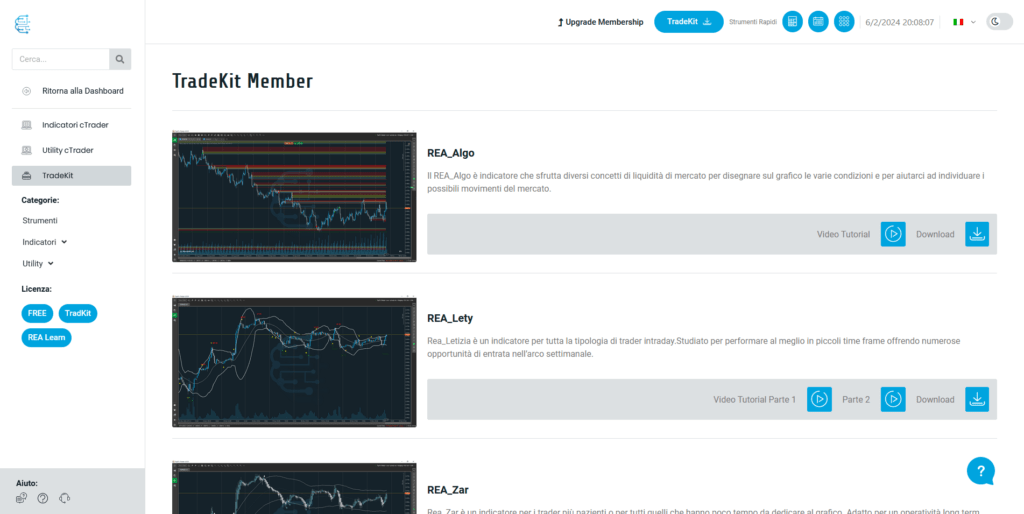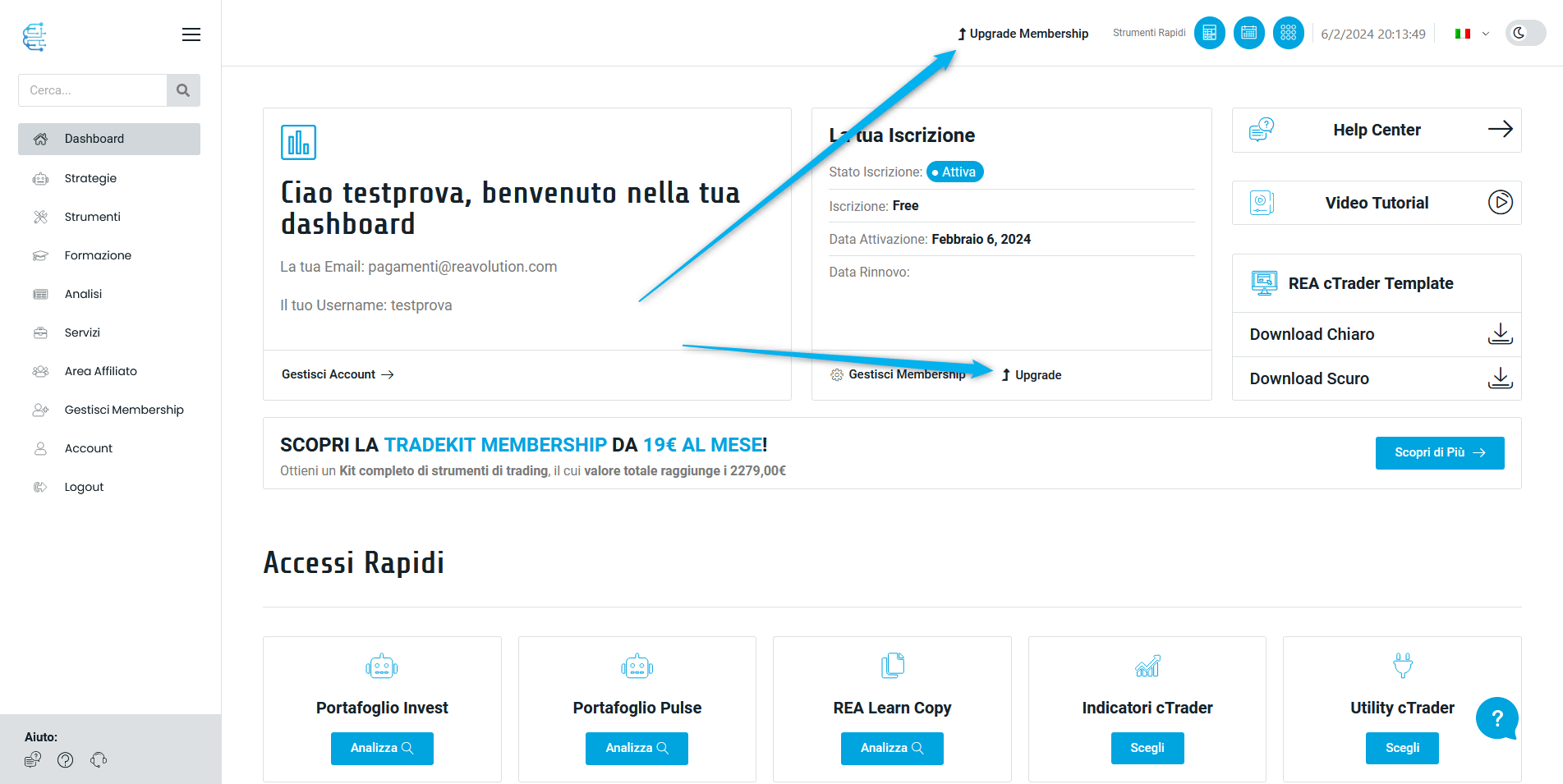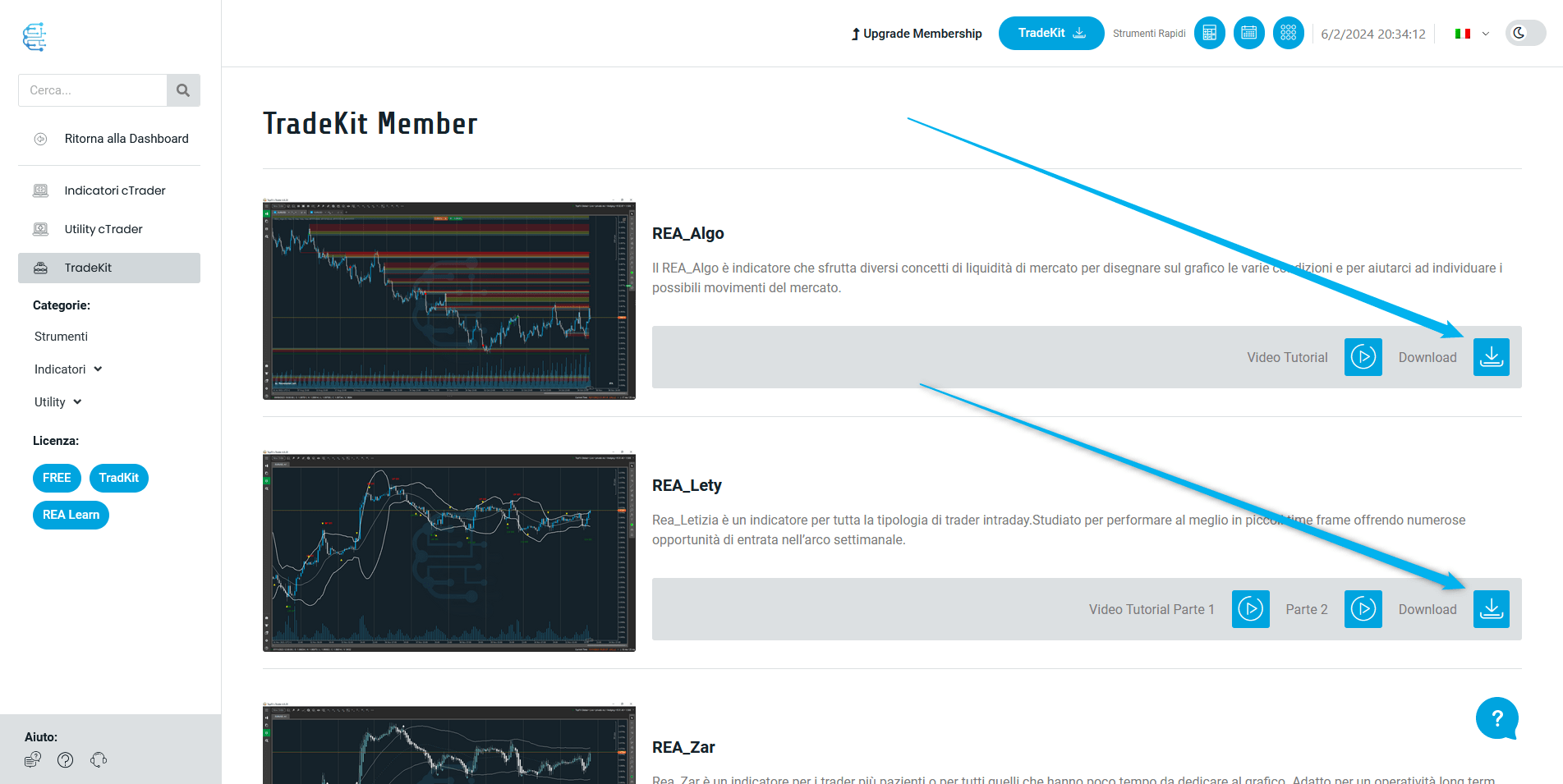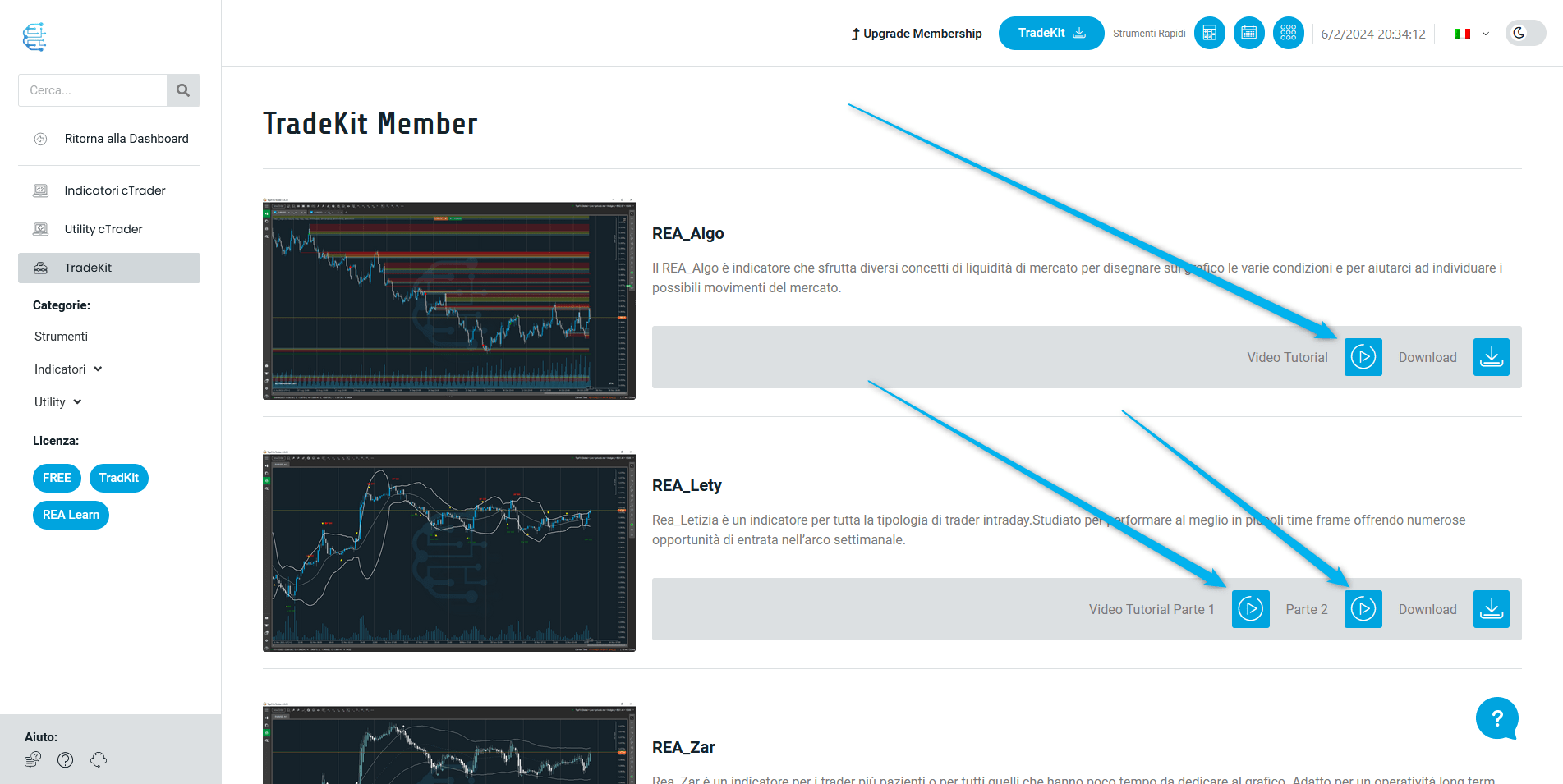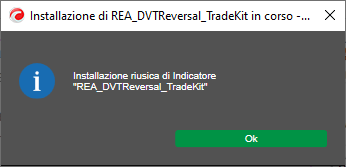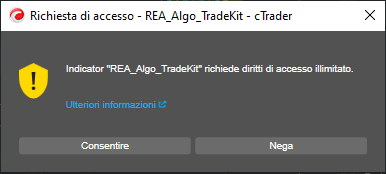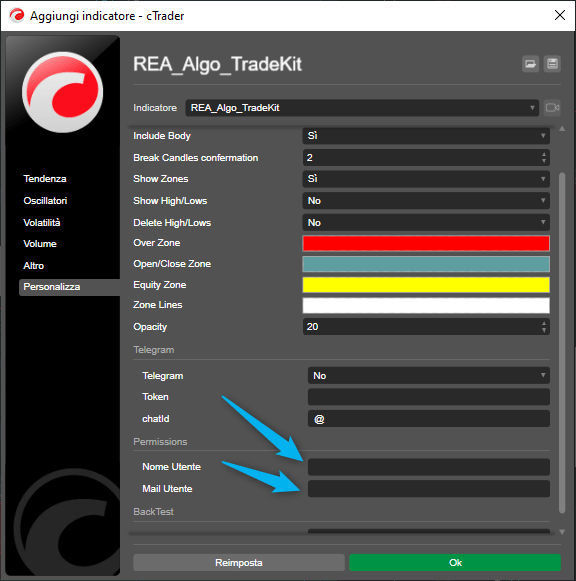TradeKit Member
Per usufruire di tutti i contenuti della TradeKit è necessario avere la membership attiva. Se hai già la membership attiva prosegui con questa guida, per accedere agli strumenti TradeKit dovrai cliccare su uno dei pulsanti “TradeKit” sul menu in alto o “Scarica Ora” nella dashboard. (Come in foto)
➡️ Come cambiare membership da FREE a TradeKit
Per cambiare membership da FREE a TradeKit dovrai cliccare su uno dei pulsanti “Upgrade Membership”. (Come in foto)
➡️ Come scaricare gli strumenti della TradeKit
➡️ Visualizzare i video di spiegazione degli strumenti
➡️ Come installare gli indicatori sulla piattaforma cTrader
Una volta scaricato una o più utility, vedrai che sul tuo computer nei downloads troverai la o le cartelle zip con lo stesso nome dell’utility. (come in foto)
Fai doppio click sulla cartella per aprirla e all’interno troverai il file ALGO che sono i file che accetta cTrader.
Per installarlo nella cTrader semplicemente dovrai fare un doppio click sul file algo. (Come in foto)
Se installato correttamente riceverai il seguente messaggio dalla cTrader.
Quando lo inserirai la prima volta nel grafico ti comparirà questo messaggio (come in foto) qui dovrai cliccare sul pulsante “Consentire”.
In seguito si apriranno i parametri, qui dovrai compilare per forza i parametri del gruppo permissions per attivare lo strumento. Quindi compila i parametri in base a come vuoi visualizzare l’indicatore e poi compila i parametri permessi con i seguenti dati:
- Username utente del sito
- Email utente del sito
ATTENZIONE! Assicurati di inserire correttamente l’username, se hai inserito delle maiuscole nel tuo username inseriscilo con le apposite maiuscole. Se non lo ricordi nella tua dashboard potrai visualizzarlo e copiarlo.